
U ovom priručniku detaljno o načinima pronalaženja i preuzimanja željenog pokretača Intel HD grafičke grafičke kartice s službenog mjesta Intel, proizvođača vaše opreme i drugih izvora.
- Instaliranje sustava Windows 10, 8.1 i Windows 7
- Web stranica proizvođača prijenosnog računala ili PC matične ploče
- Intel HD grafičke upravljačke programe na Intel
- Intel uslužni program za automatsko ugradnju vozača
- Alati za instalaciju vozača treće strane
- Video uputa
Instalacija s ažuriranja sustava Windows i Upravitelja uređaja
Prvi, često ne pokreće, ali najčešće korišteni pristup za instaliranje upravljačkih programa, uključujući Intel HD grafiku - korištenje sustava Windows 10, 8.1 ili Windows 7 za to.
Obično operativni sustav u prisutnosti opreme bez upravljačkih programa provjerava mogućnost instalacije iz centra za ažuriranje, ali ako se to ne dogodi, možete izvesti sljedeće korake, prvo univerzalne za sve verzije sustava Windows, a zatim dodatno odvojeno pristup, samo za Windows 10:
- Kada je internet spojen, otvorite upravitelj uređaja. U sustavu Windows 10 možete kliknuti desnom tipkom miša na gumb "Start" i odaberite željenu stavku izbornika. U svim nedavnim verzijama možete pritisnuti tipke Win + R. predstaviti Devmgmt.msc. U dijaloškom okviru "Run" i pritisnite Enter.
- U dispečeru u odjeljku "Video adapter" desnom tipkom miša kliknite na Intel HD grafičku grafičku grafičku karticu (bez upravljačkih programa mogu se nazvati "Microsoft osnovni videodapter" ili standardni VGA grafički adapter) i odaberite "Update Driver".

- Odaberite "Automatsko pretraživanje vozača".
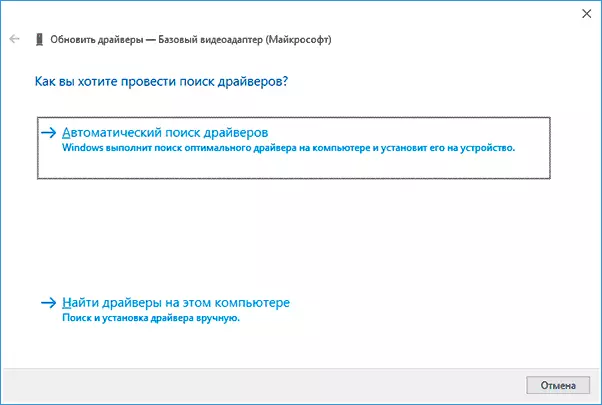
- Pričekajte završetak automatskog pretraživanja, preuzmite i instalirajte Intel HD grafike upravljačke programe. Ako je sve prošlo uspješno, vidjet ćete poruku sličnu onome što je prikazano na slici ispod.

- Ako vidite poruku "najprikladniji upravljački programi za ovaj uređaj već su instalirani" - To samo znači da nije moguće pronaći nešto prikladno u središtu ažuriranja (ali ne znači da najbolji vozači zapravo ne).
Osim korištenja upravitelja uređaja, u sustavu Windows 10 možete pokušati instalirati na sljedeći način:
- Idite na postavke (tipke Win + I. ) - ažuriranja i sigurnost - Windows Update centar.
- Kliknite na stavku "Prikaži sve dodatne ažuriranja".
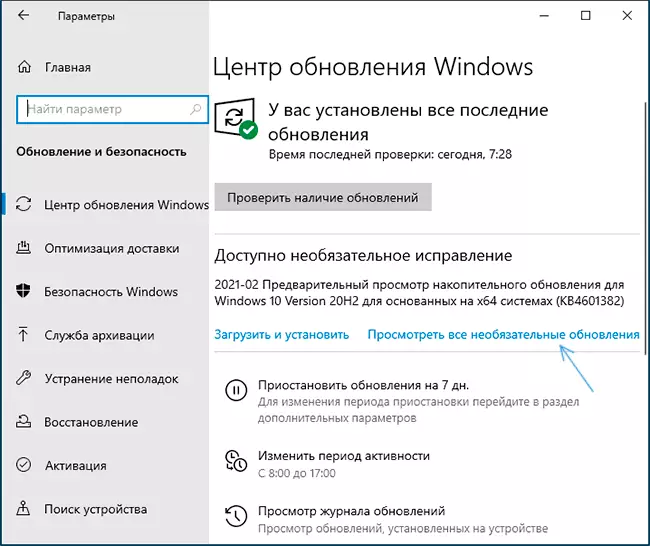
- Otvorite stavku "ažuriranja upravljačkog programa". Ako postoji nešto povezano s Intelovim ili Intelovim prikazom grafike u njoj - Provjerite ove stavke i kliknite "Preuzmi i instalirajte".

Međutim, sve što je gore opisano nije uvijek opisano gore: ponekad Windows stvarno ne može ponuditi potrebne upravljačke programe, a ponekad je razlog zaključani poslužitelji Microsoft Update u ne-licenciranim verzijama sustava.
Intel HD grafike upravljačke programe na web-lokaciji proizvođača prijenosnog računala ili računalne matične ploče
Prednost ove metode obično se ispostavlja da je najučinkovitiji. Nedostatak - s velikom vjerojatnošću vozača bit će daleko od najnovije verzije. Važno: To se događa da službena web stranica sadrži upravljačke programe samo za Windows 7 ili 8.1, možete ih sigurno preuzeti, u pravilu, oni su uspješno instalirani i djeluju u sustavu Windows 10.
- Ako imate prijenosno računalo, korporativno računalo ili monoblok (ispod označene ovdje, ovdje se podrazumijeva proizvodnja velikih brandova: ASUS, Lenovo, Dell, HP i slično) - Pronađite službenu web stranicu podrške ovog uređaja. Obično za to u bilo kojoj tražilici, dovoljno je postaviti zahtjev obrasca: "Mark Model Support" i odaberite službenu web-lokaciju u rezultatima.
- Ako imate samostalni PC ili sklop iz trgovine, koristeći isti pristup, pronađite službenu podršku za model matične ploče. Ovdje može biti korisno: kako saznati model matične ploče računala.
- Na službenoj stranici potpore potražite u odjeljku za preuzimanje upravljačkih programa i uslužnih programa, ako odaberete operativni sustav - odaberite najnoviji dostupan, a zatim pronađite i skinite i preuzmite upravljački program Intel HD grafike, također se može nazvati VGA upravljačkim programom ili Intel VGA upravljačkim programom.
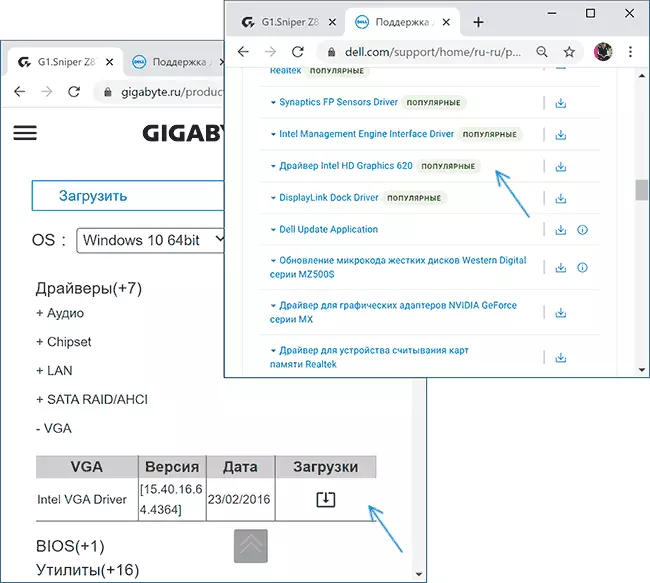
- Pokrenite preuzetu datoteku kako biste ga instalirali na računalo ili prijenosno računalo.
Na istom mjestu na službenoj podršci može sigurno koristiti.
Preuzmite upravljačke programe HD grafike na web-lokaciji Intel
Intel web stranica ima službenu stranicu na kojoj se prikupljaju sve najnovije Intelo HD grafičke grafike:
- Idite na https://downloadcenter.intel.com/ru/product/80939/graphics
- Na popisu pronađite vozača koji vam je potreban. Mjesto za upravljačke programe označeno je generiranje grafike (procesor) i verzije operativnog sustava. Pod generiranjem za većinu procesora (iu našem slučaju, grafikon je ugrađen u procesor) treba shvatiti kao prva znamenka u svom broju: na primjer, za jezgru i5 7nnn procesor, trebamo Intel grafički vozač 7. generacije. Iznimke će biti Braswell procesori (Celeron, Pentium i Atom 2016-2018, za koji će se grafički upravljački program preuzeti za Braswell 4. i 5. generacije).

- Pažnja: Za neke Intel HD adapteri, ne možete pronaći upravljački program za željenu verziju sustava, na primjer, za 4. generaciju (HD 4000, HD 4600 i drugi) postoji upravljački program za Windows 7 i 8.1. Ali redovito se instalira i radi u sustavu Windows 10.
- Preuzmite željenu datoteku upravljačkog programa i pokrenite ga.
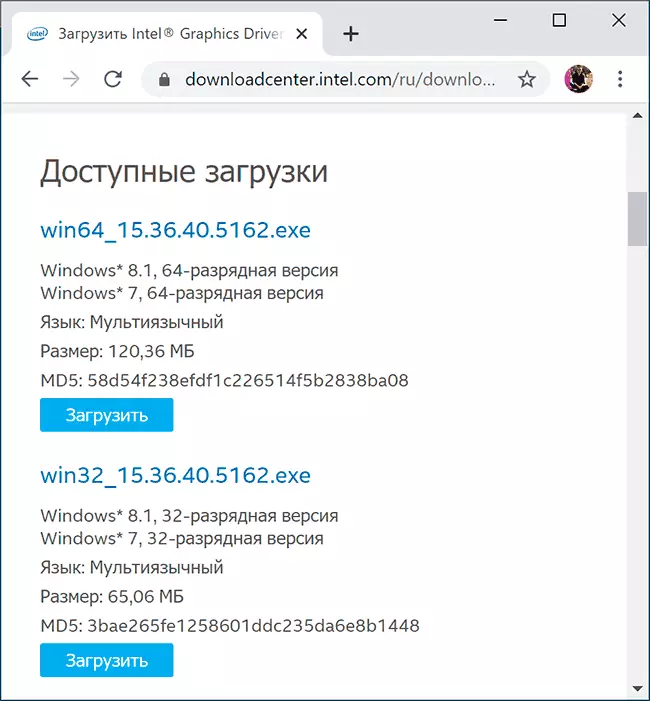
Instaliranje upravljačkih programa pomoću Intel Driver & Support Assistant
Na internetskoj stranici Intel na stranici https://www.intel.ru/content/www/ww/hr/ru/support/detect.html, službeni program je predstavljen instalirati i ažurirati upravljačke programe, uključujući integriranu grafiku. Ako prethodne opcije nisu dovele do rezultata, to je vrijedno pokušati. Samo preuzmite program, instalirajte ga i pokrenite.
Nakon početka, aplikacija će otvoriti prozor preglednika (potrebna je internetska veza), u kojoj će se prikazati informacije o vašoj opremi, automatski pronalazi Intel uređaj na računalu ili prijenosnom računalu i ponuditi preuzimanje i instalirati potrebne upravljačke programe.
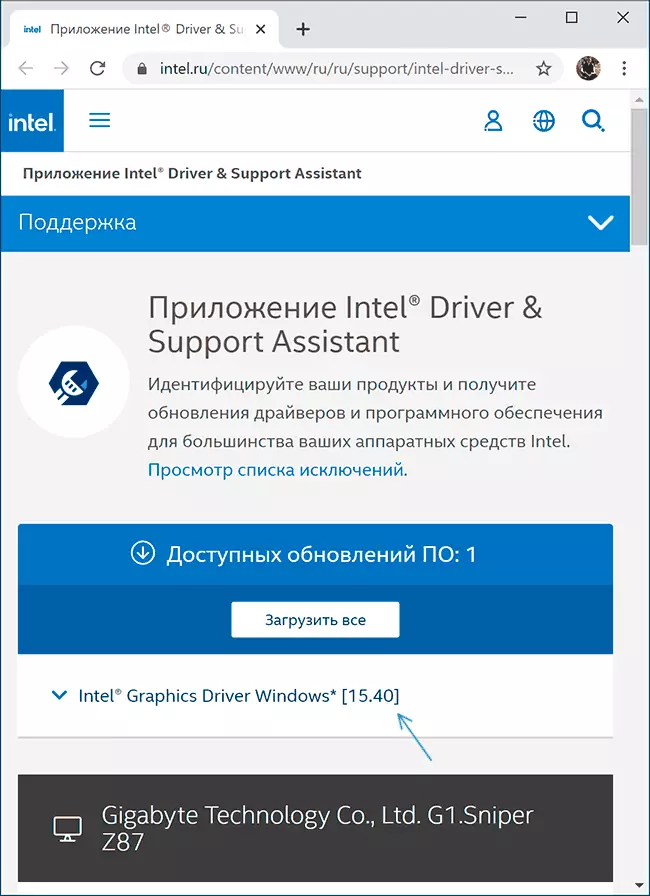
Nakon korištenja korisnosti može imati smisla ukloniti ga s računala putem upravljačke ploče - programe i komponente ili ukloniti program iz pokretanja.
Alati za instalaciju vozača treće strane
Dostupno mnoge alate za treće strane za automatsko pretraživanje i instalaciju upravljačkih programa. Ne mogu reći da ih preporučujem (osobito novak korisnika koji nije upoznat s posebnostima rada takvih programa), ali će navesti najpopularnije:- Snappy instalater vozača - ako koristite, odabran bih ovu opciju, ali prilikom traženja potrebnih upravljačkih programa, odaberite samo indekse za preuzimanje, a ne cijelu bazu podataka o velikom upravljačkom programu.
- Iobit vozač booster.
- Rješenje vozača
Video uputa
Na kraju jedne napomene: skripta je moguća kada je najnoviji Intel HD grafički upravljački program već instaliran i radi, ali neki program treće strane izvješćuje da nije podržan (na primjer, prema Adobe). Razlog za to nije vozač, već zastarjeli grafički adapter sa stajališta ovog programa. Ako ometa rad, a postoji i diskretni raspored, a zatim integrirani video na mnogim sustavima može biti onemogućen na BIOS / UEFI.
